一、python下载:建议选择3.4以上的版本
官网下载地址:
Download Python | Python.org
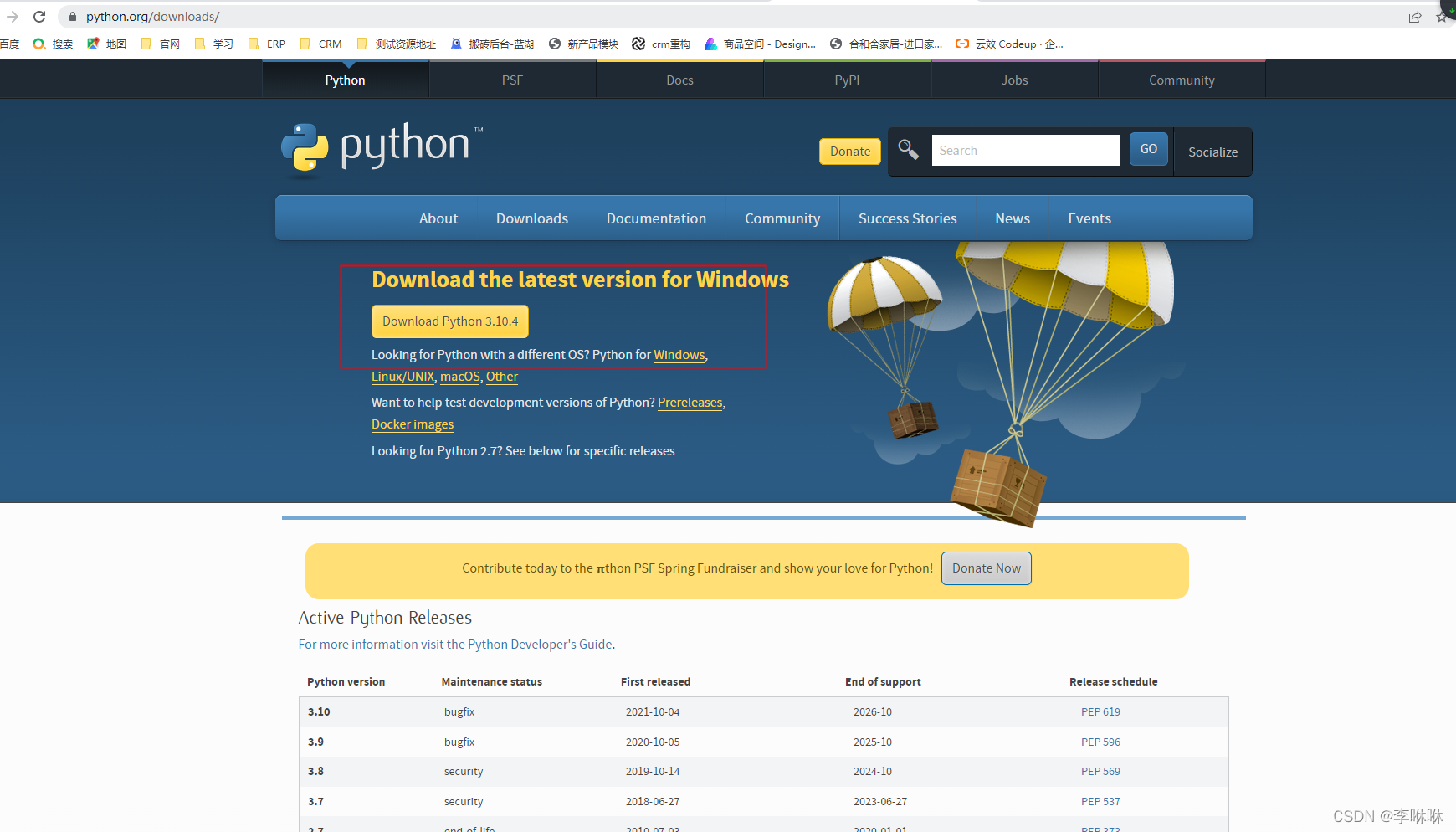
下载后自行进行安装,安装python需要配置环境变量,安装时可勾选“add python to path”的选项。勾选之后会自动将python添加到系统环境变量Path中。也可以选择手动添加:
进入编辑系统环境变量-->选择高级系统设置-->环境变量-->环境变量-->系统变量:找到path变量并修改,在Path路径的最前面加入:C:\Python37;C:\Python37\Scripts; (python安装路径以及Scripts路径)
安装好之后,进入CMD窗口,输入python指令,如图所示即表示python安装成功!

二、下载PyCharm
官网下载地址:Download PyCharm: Python IDE for Professional Developers by JetBrains
(PyCharm是由JetBrains打造的一款Python IDE,即python编译器)
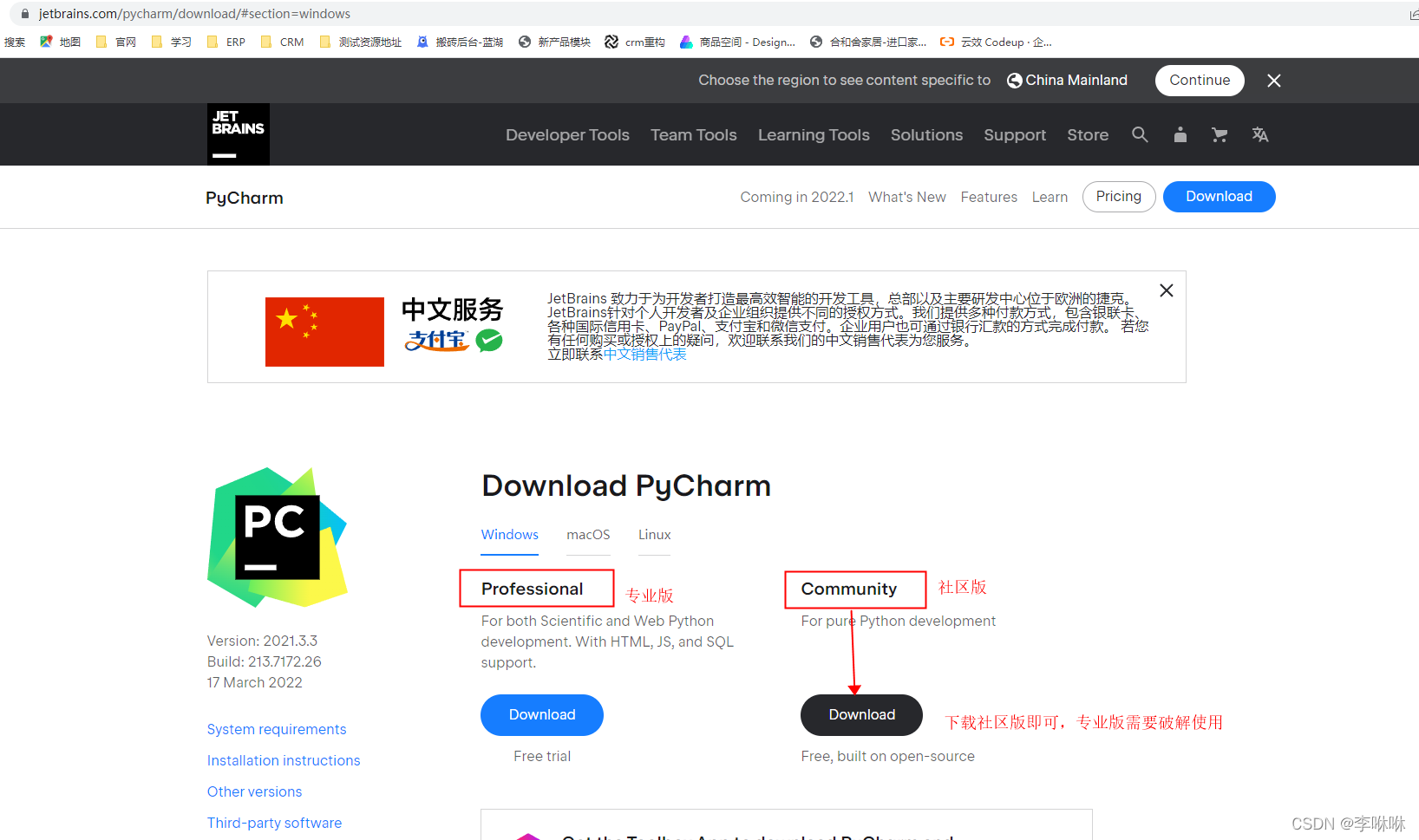
下载后正常安装即可
三、Selenium的安装(Selenium1.0 + webdriver =Selenium2.0)
Selenium是一个用于Web应用程序测试的工具。Selenium测试直接运行在浏览器中,就像真正的用户在操作一样。支持的浏览器包括IE(7, 8, 9, 10, 11),Mozilla Firefox,Safari,Google Chrome,Opera,Edge等。支持自动录制动作和自动生成.Net、Java、Perl等不同语言的测试脚本。
selenium可以通过pip命令进行安装,安装方法如下:
打开cmd窗口
输入:pip install selenium
等待安装,出现窗口提示successful,则selenium安装成功,重复安装不产生影响。
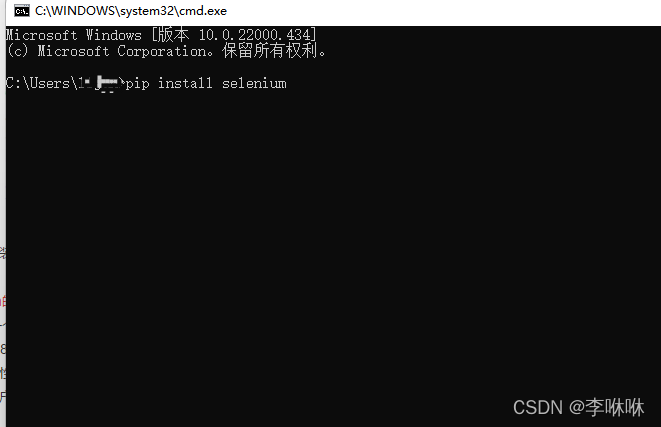
4.安装完成后通过命令 pip show selenium查看安装情况(如下图即安装成功)
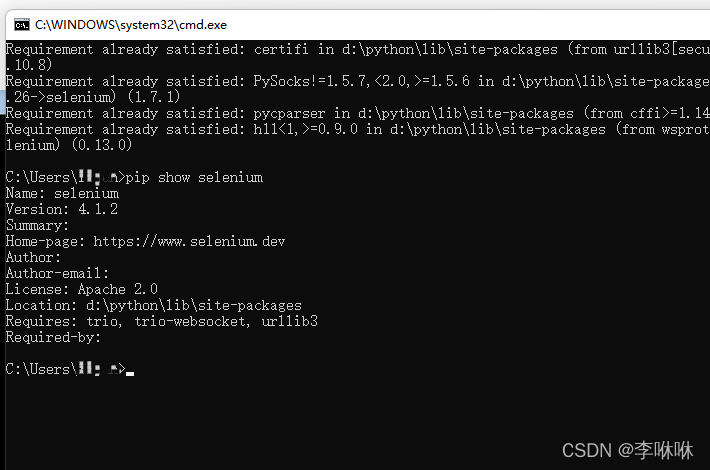
(卸载命令为 pip uninstall selenium )
四、安装chrome浏览器驱动 WebDriver
(每个浏览器都有自己的驱动,均以exe文件形式存在
比如谷歌的chromedriver.exe、火狐的geckodriver.exe、IE的IEDriverServer.exe)
运行原理:自动化脚本发送请求给浏览器驱动-->驱动解析自动化脚本-->解析完成发送给浏览器-->浏览器执行驱动发来的指令-->脚本在浏览器上运行成功
1.下载谷歌驱动需对应浏览器版本
查看浏览器版本(谷歌为例)
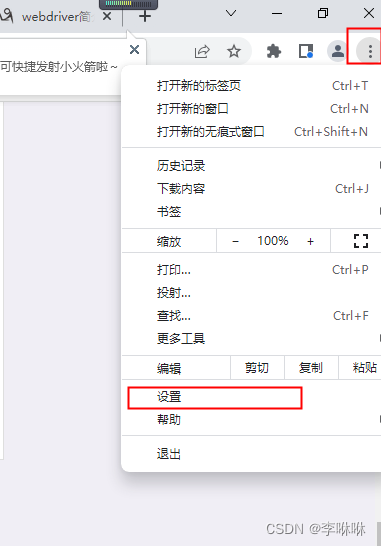
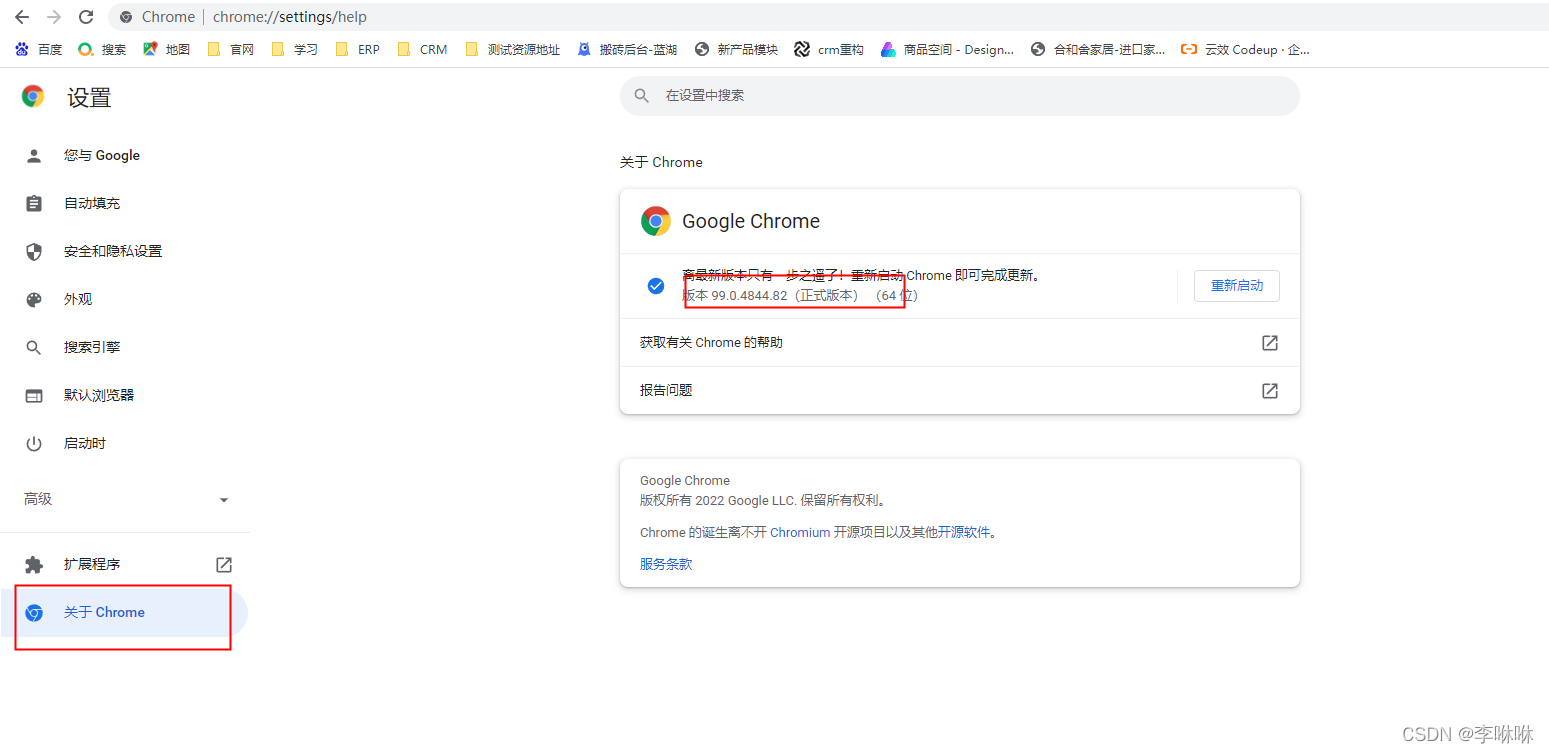
2.下载WebDriver
下载地址:http://chromedriver.storage.googleapis.com/index.html
找到对应浏览器版本进行下载
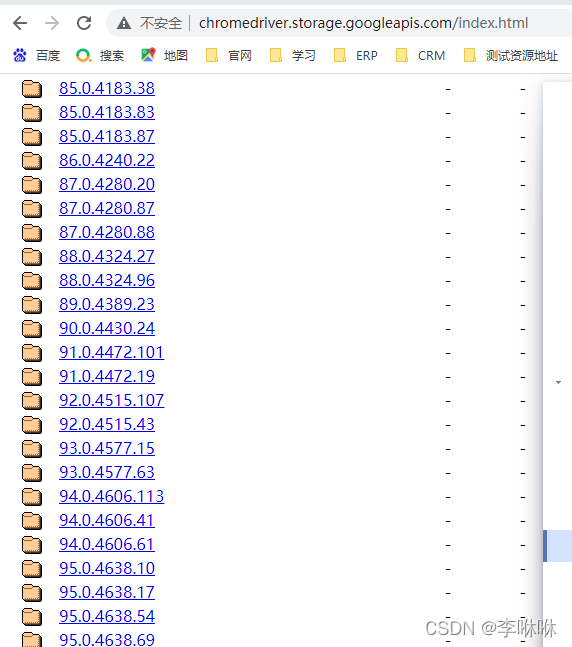
下载后安装至python目录下
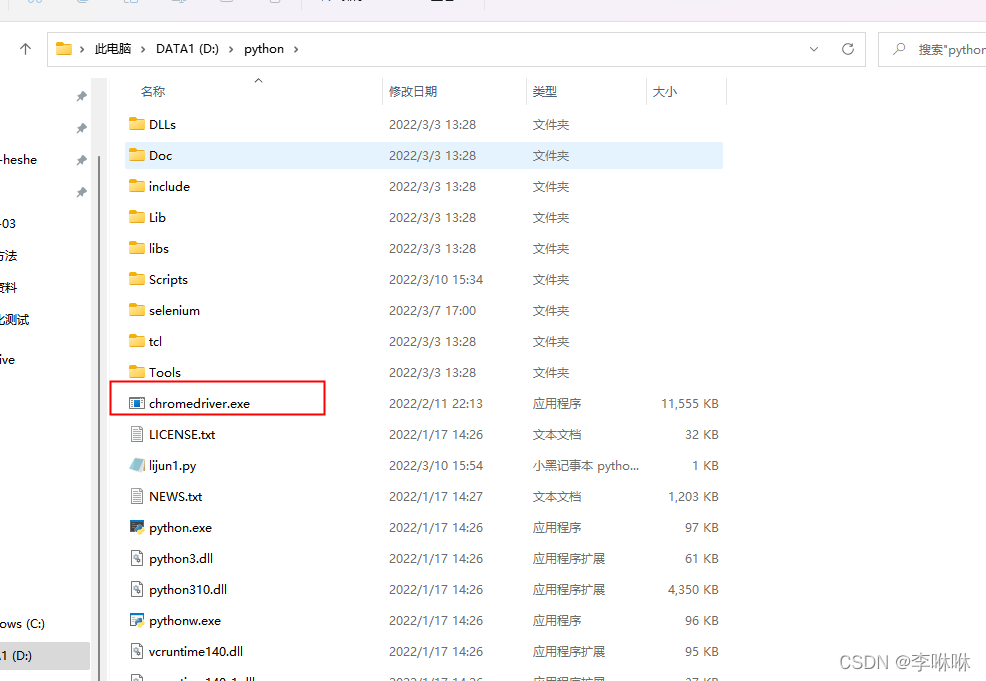
版权归原作者 李咻咻 所有, 如有侵权,请联系我们删除。